„Przesyłam strumieniowo za pomocą mojej aplikacji i konta iTunes, ale nagle zauważyłem, że są niedostępne utwory. Wygląda na to, że stoję w obliczu tego „Utwory iTunes są wyszarzone” wydanie. Co powinienem zrobić, aby ponownie posłuchać tych piosenek?”
Być może powyższa obawa jest Ci znana, zwłaszcza jeśli doświadczyłeś już tego samego. W rzeczywistości wiele platform społecznościowych ma tę funkcję i jest już uważana za jedno z najczęściej zadawanych pytań na ten temat iTunes app.
Aplikacja iTunes to rzeczywiście świetna platforma zapewniająca nam świetną usługę strumieniowego przesyłania muzyki. Jednak naprawdę zdarzają się przypadki, że takie problemy -”Szare utwory z iTunes” – może się pojawić. Z pewnością zirytowałoby Cię to, gdybyś napotkał ten problem, zwłaszcza jeśli jesteś tak uzależniony i masz nastrój do strumieniowego przesyłania ulubionych utworów z iTunes.
Ale jest to prosty problem i można go natychmiast rozwiązać. Tak, ten post będzie zawierał treści związane z rozwiązaniami, które możesz wypróbować, aby rozwiązać problem „wyszarzonych utworów iTunes”.
Przewodnik po zawartości Część 1. Dlaczego utwory nie są już dostępne w iTunes?Część 2. Jak naprawić wyszarzone utwory iTunes?Część 3. Bonus: Jak usunąć ochronę DRM z utworów iTunes?Część 4. Wniosek
Kiedy natkniesz się na problem „utwory iTunes wyszarzone”, być może będziesz mieć wiele rzeczy na głowie. Zapytałbyś, dlaczego tak się dzieje, a może po raz pierwszy spotkałeś się z tym.
Cóż, mamy tutaj możliwe powody, dla których pojawia się problem „utwory iTunes wyszarzone”.
Wszystko to może spowodować wyszarzanie niektórych utworów iTunes. Teraz dowiedzmy się, jakie środki zaradcze możesz wypróbować na ten dylemat.
W tej sekcji dowiesz się więcej o tym, jak rozwiązać problem „wyszarzone utwory iTunes”. Przedstawimy tutaj podstawowe poprawki, o których wiemy, że będą skuteczne w rozwiązaniu problemu. Zacznijmy od pierwszego.
Jednym z powodów ciągłego występowania problemu „wyszarzonych utworów iTunes” jest próba odtwarzania plików, które nie są obsługiwane lub są zaszyfrowane systemem DRM.
Aby sprawdzić i sprawdzić, czy niedostępny lub wyszarzony utwór jest chroniony DRM, wystarczy to sprawdzić w aplikacji iTunes. Po przejściu do aplikacji iTunes poszukaj tego utworu, a następnie kliknij prawym przyciskiem myszy. Z wymienionych opcji zaznacz „Uzyskaj informacje”. Musisz wyszukać „Rodzaj”, który zobaczysz w menu „Plik”. Będziesz wiedział, że piosenka jest zaszyfrowana, gdy zobaczysz słowo „chronione”.
Musisz wiedzieć, że nie ma bezpośredniego sposobu na usunięcie szyfrowania plików DRM. Potrzebujesz potężnej aplikacji, która może ci w tym pomóc. W takim przypadku możesz spróbować użyć DumpMedia Konwerter muzyki Apple. Może pomóc w przekształceniu utworów iTunes do obsługiwanego formatu, a nawet umożliwia natychmiastowe usunięcie zabezpieczenia DRM.
Aby dowiedzieć się więcej o tej aplikacji, możesz przeczytać trzecią część tego postu.
Problem z wyszarzonymi utworami iTunes może również wystąpić z powodu niektórych ustawień w aplikacji iTunes, o których nie wiedziałeś. Oto jak prawdopodobnie możesz to naprawić.
Krok 1. W swojej bibliotece iTunes wybierz wyszarzony utwór, a następnie kliknij go prawym przyciskiem myszy.
Krok 2. Pojawią się opcje wymienione i pokazane na ekranie. Poszukaj przycisku „Sprawdź wybór” i zaznacz go.
Wskazówka dla Ciebie: ta opcja nie jest tak zauważalna, więc powinieneś ją zobaczyć.
Inną metodą, którą możesz w końcu spróbować przesłać strumieniowo te wyszarzone utwory iTunes lub Apple Music, jest sprawdzenie, czy zostały one uwzględnione na liście rzeczy przyniesionych ze sklepu iTunes Store. Jeśli tak, możesz je po prostu ponownie pobrać.
Oto procedura na wypadek, gdybyś jej potrzebował.
Krok 1. W aplikacji iTunes przejdź do sklepu iTunes Store, który powinien być widoczny w prawej górnej części ekranu.
Krok 2. Po prostu zaznacz swoje konto i poszukaj opcji odpowiadającej Twoim zakupom, korzystając z dostępnego menu rozwijanego.
Krok 3. Następnie zobaczysz wszystkie zakupione przedmioty. Poszukaj konkretnego utworu, a następnie po prostu ponownie pobierz go ze sklepu iTunes Store.
Czasami przyczyną problemu „wyszarzonych utworów iTunes” mogą być problemy z synchronizacją. Musisz wiedzieć, że po usunięciu utworu z biblioteki podczas próby synchronizacji na iPhonie zostanie on wyświetlony jako utwór wyszarzony. Oto samouczek, jak rozwiązać ten problem.
Krok 1. Najpierw musisz usunąć wyszarzone utwory iTunes.
Krok 2. Odśwież swoją bibliotekę i playlisty.
Krok 3. Spróbuj wykonać ponowną synchronizację z iPhonem z aplikacji iTunes za pomocą kabla USB. Zaleca się używanie kabla USB podczas synchronizacji zamiast korzystania z Wi-Fi, ponieważ podczas synchronizacji mogą wystąpić problemy z siecią.
Jeśli po wypróbowaniu wszystkich czterech przedstawionych rozwiązań, a problem „utwory iTunes wyszarzone” nadal występuje, możesz spróbować ponownie autoryzować komputer i sprawdzić, czy to rozwiąże problem. Oto, co musisz zrobić.
Krok 1. Przejdź do aplikacji iTunes, a następnie zaznacz przycisk „Sklep”
Krok 2. Pojawią się nowe opcje. Spośród nich wybierz opcję „Wycofaj autoryzację komputera”. Następnie wyloguj się ze swojego konta iTunes.
Krok 3. Musisz ponownie uruchomić komputer. Ponownie przejdź do iTunes, a następnie wybierz „Sklep”. Następnie wybierz "Autoryzuj ten komputer".
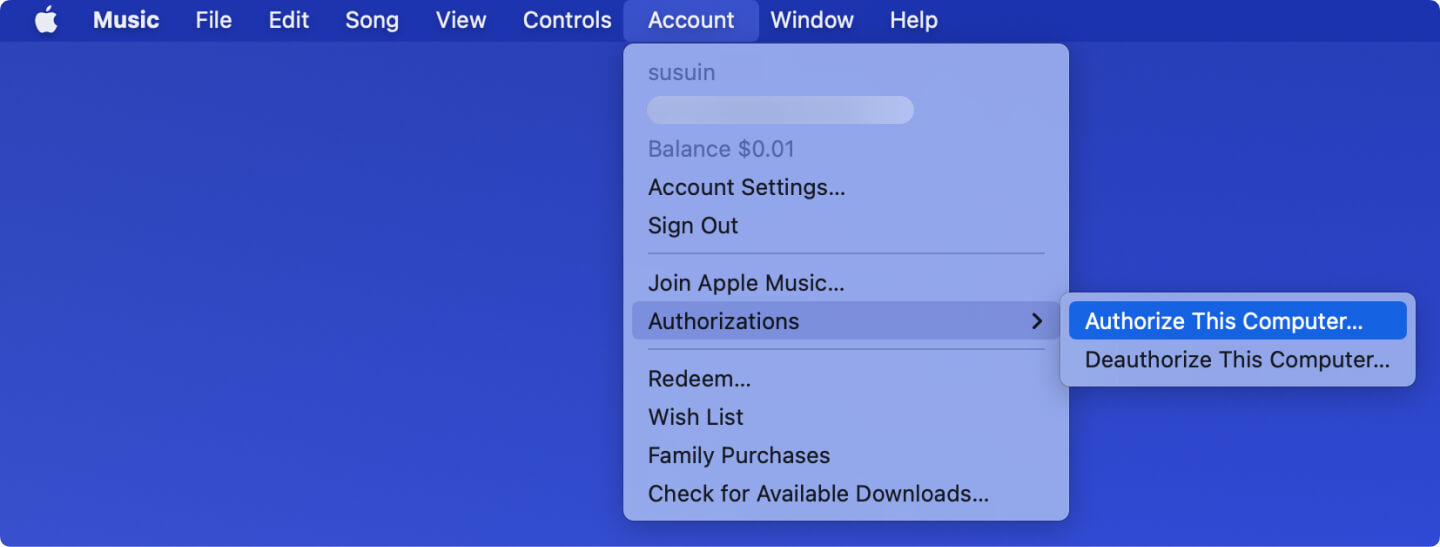
Niektóre ustawienia mogą wymagać sprawdzenia i przejrzenia.
Krok 1. Otwórz aplikację iTunes lub Apple Music, a następnie przejdź do „Biblioteki”. Wybierz przycisk „Utwory” i natychmiast sprawdź, czy obok utworu znajduje się znacznik wyboru.
Krok 2. Jeśli nie ma „zaznacz”, przejdź do menu, a następnie kliknij „Muzyka”, a następnie zaznacz „Preferencje”, jeśli używasz komputera Mac. Zaznacz „iTunes”, a następnie „Preferencje”, jeśli robisz to na Winkomputer dows.
Krok 3. Teraz przejdź do zakładki "Ogólne", a następnie wybierz "Pola wyboru listy utworów". Zaznacz „OK”, aby zakończyć.
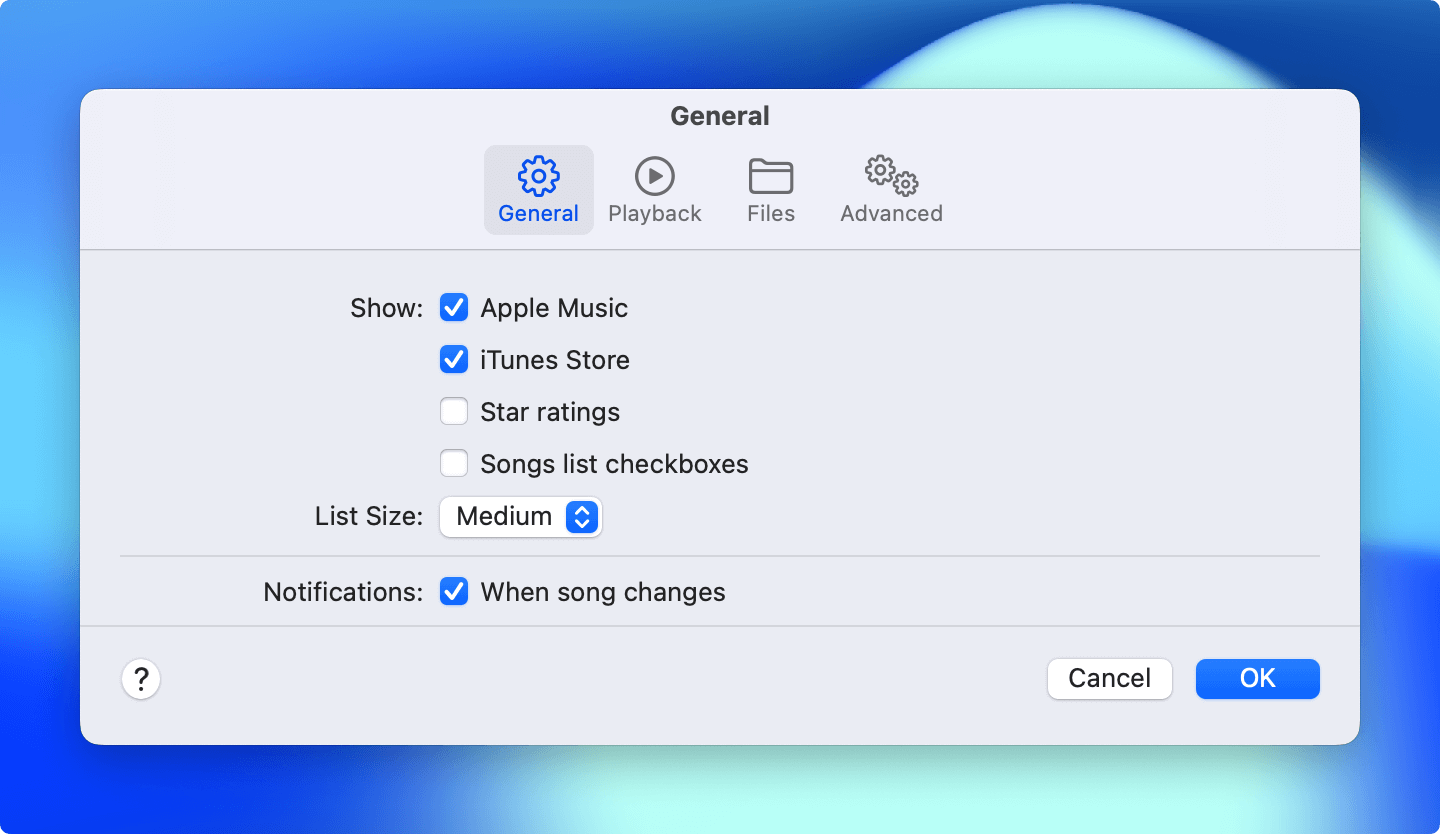
Przedstawiliśmy tutaj rozwiązania, o których wiemy, że mogą pomóc w rozwiązaniu problemu „wyszarzone utwory iTunes”.
Jeśli używasz iPhone'a lub iPada, możesz także sprawdzić ustawienia uprawnień i naprawić je, aby w końcu odtwarzać wyszarzone utwory iTunes. Aby to zrobić, możesz postępować zgodnie z poniższym przewodnikiem.
Krok 1. Na iPhonie lub iPadzie przejdź do ikony „Ustawienia”.
Krok 2. Znajdź przycisk „Czas ekranu” i zaznacz go.
Krok 3. Teraz edytuj uprawnienia w tej części.
Jeśli w dalszym ciągu żadne z powyższych rozwiązań nie dało Ci satysfakcji w związku z rozwiązaniem problemu „wyszarzonych utworów iTunes”, możesz spróbować skontaktować się z zespołem wsparcia Apple w celu uzyskania pomocy.
W aplikacji iTunes znajduje się część, w której można zgłosić problem i wreszcie porozmawiać z jednym z zespołu wsparcia Apple. Musisz tylko wybrać kilka ważnych szczegółów, aby upewnić się, że zgłaszasz właściwy problem.
Zostaniesz poproszony o podanie swoich danych kontaktowych, w tym imienia i nazwiska, adresu e-mail oraz numeru kontaktowego. Powinieneś móc później odebrać od nich telefon.
Jeśli chcesz usunąć ochronę DRM utworów iTunes lub Apple Music, które posiadasz, jak wspomniano w pierwszym rozwiązaniu, mamy aplikację, której zalecamy. Ważne szczegóły dotyczące tej aplikacji zostaną dodatkowo podkreślone, gdy będziesz czytać trzecią sekcję tego postu.
Jeśli chcesz uniknąć problemu z „wyszarzonymi utworami iTunes” lub innymi problemami z iTunes lub Apple Music, najlepiej jest zachować utwory przy sobie na zawsze i przesyłać je strumieniowo nawet w trybie offline, gdziekolwiek jesteś i kiedykolwiek wolę ich słuchać.
Jak być może wiesz, utwory Apple Music lub iTunes są chronione przez ochronę Apple FairPlay. Powoduje to trudności z zapisywaniem utworów na dowolnym urządzeniu i strumieniowaniem ich w trybie offline. Aby to usunąć, profesjonalne narzędzie, takie jak DumpMedia Apple Music Converter musi być użyte.
Cóż, prawdą jest, że może istnieć wiele profesjonalnych konwerterów, którzy mogą wykonać tę samą pracę, ale ta część będzie podkreślać wiele powodów, dla których powinieneś używać tej aplikacji zamiast innych.
Właściwie mamy tyle do powiedzenia o tej aplikacji, DumpMedia Apple Music Converter, ale sugerujemy odwiedzenie oficjalnego DumpMedia strona internetowa po więcej szczegółów!
Darmowe pobieranie Darmowe pobieranie
Podsumowując, problem „wyszarzałych utworów iTunes” nie jest tak naprawdę trudnym do rozwiązania dylematem iTunes. W rzeczywistości, jak tutaj przedstawiliśmy, istnieje wiele rzeczy, które możesz zrobić, aby natychmiast rozwiązać ten problem. Czy wiesz też, że możesz zawsze przechowywać ulubione utwory Apple Music na swoim urządzeniu? To właśnie przedstawiliśmy w trzeciej części.
